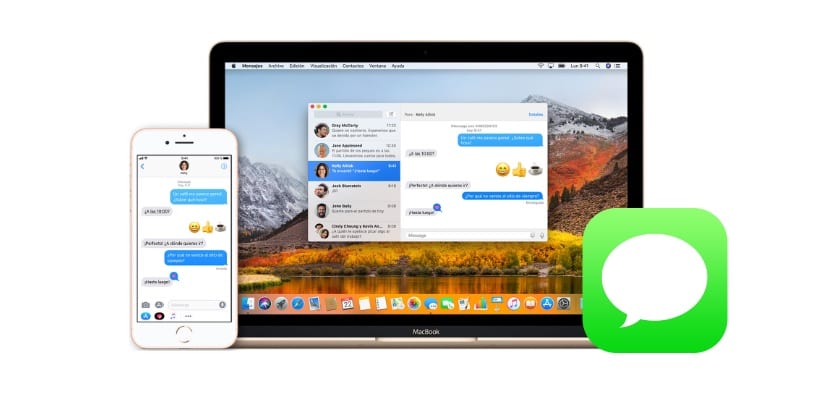
Seit dem Start von iOS 11.4 können wir eine neue Funktion für die Nachrichtenanwendung nutzen, die unser Leben erheblich erleichtert. Es ist logisch, dass mit jeder Erneuerung des Betriebssystems immer mehr Funktionen verfügbar werden, um die Besetzung von Apple zu nutzen Geräte, die wir zu Hause haben. In seinem Fall ist Messages nach dieser erneuerten Kapazität zu einer plattformübergreifenden Anwendung geworden. weil Wir möchten Ihnen zeigen, wie Sie Nachrichten von iOS so konfigurieren, dass Sie Nachrichten von Ihrem Mac, Ihrem iPhone und natürlich Ihrem iPad senden und empfangen können. Bleiben Sie also bei uns und entdecken Sie dieses neue und einfache Tutorial, das wir für Sie vorbereitet haben.
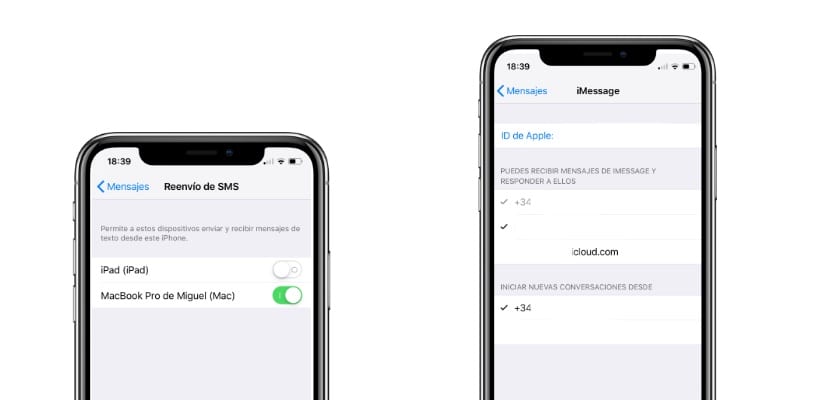
In der spanischen Version von iOS wurde diese Kapazität aufgerufen "SMS-Weiterleitung" und es befindet sich im Abschnitt mit den iOS-Einstellungen. Wenn die Nachrichtenanwendung jedoch nicht korrekt mit unserer Apple ID verknüpft ist, können wir diese Kapazität möglicherweise nicht nutzen. Dies sind die Schritte, die Sie ausführen müssen:
- Wir öffnen die Anwendung von Einstellungen von iOS
- Wir gehen zum Abschnitt Beiträge, Wir geben seine Konfiguration ein
- Wir navigieren zu dem Abschnitt senden und Empfangen
- Innerhalb senden und Empfangen Wir wählen sowohl unsere Telefonnummer als auch die Apple ID, die wir auf dem gewünschten Mac und iPad eingegeben haben
- Wir kehren zum Abschnitt Einstellungen zurück Beiträge
- Wir wählen die Konfiguration von SMS-Weiterleitung und wir wählen die Geräte aus, auf denen wir alle Nachrichten empfangen möchten
Auf diese Weise können wir leicht auswählen, welche Geräte tatsächlich alle Nachrichten von der Anwendung empfangen. sowohl normale als auch traditionelle SMS-Nachrichten, die wir erhaltenAuf diese Weise werden alle Inhalte auf dem von uns verwendeten Gerät synchronisiert. Diese Kapazität ist äußerst interessant und seit vielen Jahren eine der am meisten nachgefragten von iOS-Benutzern.

Es hat mir geholfen!!! Vielen Dank